 häufiges Problem
häufiges Problem Fix: Die App, die Sie zu installieren versuchten, wurde von Microsoft nicht überprüft
Fix: Die App, die Sie zu installieren versuchten, wurde von Microsoft nicht überprüftFix: Die App, die Sie zu installieren versuchten, wurde von Microsoft nicht überprüft
Eines der häufigsten Probleme bei der Installation von Apps unter Windows 11 besteht darin, dass Sie möglicherweise eine Fehlermeldung erhalten, die besagt, dass die App, die Sie installieren möchten, keine von Microsoft verifizierte App ist. Dies kann passieren, wenn die App von einer Quelle heruntergeladen wurde, der Ihr Gerät nicht vertraut.
Das Herunterladen von einer anderen Quelle bedeutet, dass diese Apps möglicherweise nicht mit Ihrer Windows-Version kompatibel sind. Dennoch verfügt der Microsoft Store nicht über alle Apps, die Sie möglicherweise benötigen. Daher müssen Sie diesen Fehler umgehen. In diesem Artikel zeigen wir Ihnen, wie das geht.
Warum kann ich keine Apps installieren, die nicht von Microsoft überprüft wurden?
Microsoft hat strenge Richtlinien dazu, welche Apps auf einem Gerät installiert werden können und wie sie funktionieren sollen. Darüber hinaus werden von Microsoft validierte Apps regelmäßig aktualisiert, um bekannte Fehler zu beheben und erweiterte Funktionen bereitzustellen.
Diese Einschränkungen gehen jedoch über Updates und Fehlerbehebungen hinaus. Einige der Gründe, warum Microsoft Apps von Drittanbietern einschränkt, sind:
- Datenschutzprobleme – Für viele Apps gibt es keine Datenschutzrichtlinie, was bedeutet, dass sie keine Möglichkeit haben, Ihre Daten vor der Weitergabe oder dem Diebstahl zu schützen andere.
- Sicherheitsprobleme – Microsoft verfügt über einen strengen Prozess, um sicherzustellen, dass alle Anwendungen sicher und geschützt sind. Das Gleiche gilt nicht für andere Websites Dritter.
- Leistung – Alle Apps im Microsoft Store werden ausgiebig getestet, um sicherzustellen, dass sie auf Ihrem Gerät gut funktionieren und Ihre Erwartungen erfüllen.
- Inkompatible Firmware – Die Firmware des Geräts ist möglicherweise nicht mit der neuesten Version der Anwendung kompatibel oder es erfordert möglicherweise eine spezielle Version des Betriebssystems.
- Zertifizierung – Wenn Ihre App nicht von Microsoft zertifiziert ist, verwendet sie möglicherweise nicht die neuesten Versionen ihrer Frameworks oder Bibliotheken und kann Fehler oder Schwachstellen enthalten.
Was soll ich tun, wenn die App, die ich installieren möchte, keine von Microsoft verifizierte App ist?
Bevor wir zu etwas fortgeschritteneren Lösungen übergehen, empfehlen wir Folgendes:
- Stellen Sie sicher, dass Sie eine legitime Kopie von Windows ausführen.
- Stellen Sie sicher, dass Sie eine Testversion von Windows verwenden und dass Ihre Lizenz auf dem neuesten Stand ist. Einige Funktionen sind in nicht aktivierten Windows-Versionen möglicherweise ausgegraut.
- Stellen Sie sicher, dass Ihre Firewall keine Blocker hat.
- Stellen Sie zusätzlich zu Windows Defender sicher, dass Sie über zuverlässige Antivirensoftware von Drittanbietern verfügen, da das Herunterladen von Apps von anderen Websites Ihr System gefährden kann.
1. App-Empfehlungen über Einstellungen deaktivieren
- Tippen Sie auf die Taste und klicken Sie auf Einstellungen. Windows

- Klicken Sie im linken Bereich auf Apps und wählen Sie im rechten Bereich Apps & Funktionen aus.

- Wählen Sie das Dropdown-Menü unter „Wählen Sie aus, wo Sie Apps erhalten möchten“ und wählen Sie „Überall“.

2. Anwendungsempfehlung über Gruppenrichtlinie deaktivieren
- Drücken Sie die +-Taste, um den Befehl Ausführen zu öffnen. WindowsR
- Geben Sie gpedit.msc in das Dialogfeld ein und klicken Sie, um den Gruppenrichtlinien-Editor zu öffnen. Enter

- Navigieren Sie zum folgenden Speicherort:
<code><strong>Computer Configuration/Administrative Templates/Windows Components/Windows Defender SmartScreen/Explorer</strong> - 双击配置应用程序安装控制。

- 选中已启用复选框,然后在下拉菜单中选择关闭应用推荐。

- 现在单击应用和确定以保存更改。

- 重新启动电脑以使更改生效。
3.通过注册表编辑器禁用应用程序推荐
- 打 + 键打开运行命令。WindowsR
- 在对话框中键入 注册表编辑器 并点击以打开注册表编辑器。Enter

- 导航到以下位置:
<strong>HKEY_LOCAL_MACHINESOFTWAREMicrosoftWindowsCurrentVersionExplorer</strong> - 找到 Fix: Die App, die Sie zu installieren versuchten, wurde von Microsoft nicht überprüft,双击它,然后在“值数据”下,从“仅存储”更改为“任何位置”。

- 导航到以下位置:
<strong>HKEY_LOCAL_MACHINESOFTWAREPoliciesMicrosoftWindows DefenderSmartScreen</strong>Computerkonfiguration/Administrative Vorlagen/Windows-Komponenten/Windows Defender SmartScreen/Explorer -
Doppelklicken Sie auf „Konfigurieren der Anwendungsinstallationssteuerung“.
 AusgewähltAktiviert Komplexe Prüfung Klicken Sie auf das Kästchen und wählen Sie im Dropdown-Menü App-Empfehlungen deaktivieren aus.
AusgewähltAktiviert Komplexe Prüfung Klicken Sie auf das Kästchen und wählen Sie im Dropdown-Menü App-Empfehlungen deaktivieren aus. - Klicken Sie auf

und OK, um die Änderungen zu speichern. 
Starten Sie Ihren Computer neu, um Machen Sie die Änderungen wirksam.
3. Deaktivieren Sie die Anwendungsempfehlung über den Registrierungseditor.
Drücken Sie die +-Taste, um
Führen Sie den Befehl
Windows
R
Geben Sie „Registrierungseditor“ in das Dialogfeld ein und klicken Sie, um den Registrierungseditor zu öffnen. 🎜Eingabe🎜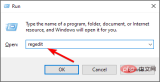 🎜🎜 Navigieren Sie zum folgenden Ort :
🎜🎜 Navigieren Sie zum folgenden Ort : 🎜HKEY_LOCAL_MACHINE SOFTWAREMicrosoftWindowsCurrentVersionExplorer🎜🎜🎜Suchen Sie Fix: Die App, die Sie zu installieren versuchten, wurde von Microsoft nicht überprüft, doppelklicken Sie darauf und ändern Sie unter „🎜Wertdaten🎜“ von „Nur Speicher“ zu „Anywhere🎜“.  🎜🎜 Navigieren Sie zum folgenden Speicherort:
🎜🎜 Navigieren Sie zum folgenden Speicherort: 🎜HKEY_LOCAL_MACHINESOFTWAREPoliciesMicrosoftWindows DefenderSmartScreen 🎜 🎜🎜Suchen Sie „ConfigureAppInstallControl“ und doppelklicken Sie darauf. Wechseln Sie dann unter „🎜Wertdaten🎜“ von „Nur Speicher“ zu „Überall verfügbar🎜“. 🎜🎜Schließen Sie den Registrierungseditor und starten Sie Ihren Computer neu. 🎜🎜🎜 Die Bearbeitung der Registrierung ist eines der Dinge, die Ihr System instabil machen oder sogar Ihren Computer zum Absturz bringen können. Dies kann ein Problem sein, wenn Sie Dateien löschen oder ändern, da diese von Grund auf neu erstellt werden müssen, anstatt sie einfach durch neue Dateien zu ersetzen. 🎜🎜🎜Expertentipp: 🎜🎜🎜Einige PC-Probleme sind schwer zu lösen, insbesondere wenn es sich um beschädigte Repositorys oder fehlende Windows-Dateien handelt. Wenn Sie Probleme beim Beheben von Fehlern haben, ist Ihr System möglicherweise teilweise beschädigt. 🎜Wir empfehlen die Installation von Restoro, einem Tool, das Ihren Computer scannt und den Fehler ermittelt. 🎜Klicken Sie hier, um es herunterzuladen und mit der Reparatur zu beginnen. 🎜🎜Wenn es jedoch äußerst wichtig ist und Sie keine anderen Optionen haben, sollten Sie zunächst einen Registry Cleaner verwenden oder einen Wiederherstellungspunkt erstellen. Dadurch können Sie bei Bedarf zu einem früheren Status zurückkehren. 🎜🎜Wie führe ich Apps aus, die nicht von Microsoft überprüft wurden? 🎜🎜Microsoft verfügt über eine Liste zugelassener Software- und Hardwarepartner, die ihre Software oder Hardware Kunden im Rahmen des Microsoft Volume Licensing (ML)-Programms anbieten können. Benutzer können genehmigte Software im Microsoft Store oder auf anderen Microsoft-Plattformen finden. 🎜Wenn Sie eine Nicht-Microsoft-App ausführen, führen Sie das Installationsprogramm aus. Das Installationsprogramm für Nicht-Microsoft-Apps sieht etwas anders aus als das Installationsprogramm für Microsoft-Apps. Es hat die Dateierweiterung apk und befindet sich möglicherweise in einem anderen Ordner auf der Festplatte.
Glücklicherweise können Sie APK unter Windows 11 ausführen und installieren. Sie können das WSA-Tool auch zum Seitenladen von Android-Apps verwenden, was die Installation von Nicht-Microsoft-Apps erleichtert. Beim Ausführen dieser Anwendungen erkennen einige Antivirenprogramme möglicherweise einige davon als Malware und verhindern, dass sie ordnungsgemäß ausgeführt werden.
Möglicherweise müssen Sie die Berechtigungen bearbeiten, um diese Apps durch die Firewall zuzulassen. Seien Sie jedoch vorsichtig, da einige Apps bösartigen Code enthalten.
Das obige ist der detaillierte Inhalt vonFix: Die App, die Sie zu installieren versuchten, wurde von Microsoft nicht überprüft. Für weitere Informationen folgen Sie bitte anderen verwandten Artikeln auf der PHP chinesischen Website!
 AO3 Quark Eingang Offizielle Website AO3 Offizielle Website Quark EingangMay 15, 2025 pm 06:45 PM
AO3 Quark Eingang Offizielle Website AO3 Offizielle Website Quark EingangMay 15, 2025 pm 06:45 PM1. AO3 Offizielle Website Quark Entrance ☜☜☜☜☜☜Click zum Speichern. 2. AO3 Quark Eingang Offizielle Website ☜☜☜☜☜☜☜Click zum Speichern. 【Ao3】 1. AO3 (Archive Our Off) ist eine riesige Online -Archiv -Website, die von Fans erstellt wurde. 2. Es enthält hauptsächlich Fan Works, die eine Vielzahl von Medien abdecken, von Büchern und Filmen über TV -Serien und Spiele, fast alles ist enthalten. 3. AO3 verfügt über umfangreiche Inhalte und verschiedene Typen, die den Anforderungen verschiedener Leser erfüllen können.
 AO3 Mirror URL Quark AO3 Mirror Adresse Quark EingangMay 15, 2025 pm 06:42 PM
AO3 Mirror URL Quark AO3 Mirror Adresse Quark EingangMay 15, 2025 pm 06:42 PM1. AO3 MILROR URL Quark☜☜☜☜☜☜☜☜ Klicken Sie hier, um einzugeben. 2. AO3 MILROR -Adresse Quark Eingang ☜☜☜☜☜☜☜ Klicken Sie hier, um einzugeben. 3. AO3 (Archives Our Off) ist eine gemeinnützige Fan- und Fan-Fiction-Archiv-Website, die am 29. Oktober 2008 auf den Markt gebracht wurde. AO3 ist eine Website, die von Fans gegründet und von Fans geführt wird, die sich dem Schutz der von Fans erstellten Werken und der Bereitstellung einer zensurfreien Umgebung für Fan-Roman-Autoren widmen.

Heiße KI -Werkzeuge

Undresser.AI Undress
KI-gestützte App zum Erstellen realistischer Aktfotos

AI Clothes Remover
Online-KI-Tool zum Entfernen von Kleidung aus Fotos.

Undress AI Tool
Ausziehbilder kostenlos

Clothoff.io
KI-Kleiderentferner

Video Face Swap
Tauschen Sie Gesichter in jedem Video mühelos mit unserem völlig kostenlosen KI-Gesichtstausch-Tool aus!

Heißer Artikel

Heiße Werkzeuge

WebStorm-Mac-Version
Nützliche JavaScript-Entwicklungstools

SublimeText3 Linux neue Version
SublimeText3 Linux neueste Version

MinGW – Minimalistisches GNU für Windows
Dieses Projekt wird derzeit auf osdn.net/projects/mingw migriert. Sie können uns dort weiterhin folgen. MinGW: Eine native Windows-Portierung der GNU Compiler Collection (GCC), frei verteilbare Importbibliotheken und Header-Dateien zum Erstellen nativer Windows-Anwendungen, einschließlich Erweiterungen der MSVC-Laufzeit zur Unterstützung der C99-Funktionalität. Die gesamte MinGW-Software kann auf 64-Bit-Windows-Plattformen ausgeführt werden.

SublimeText3 chinesische Version
Chinesische Version, sehr einfach zu bedienen

SublimeText3 Mac-Version
Codebearbeitungssoftware auf Gottesniveau (SublimeText3)











